ВТБ Банк Клиент Онлайн Истек Срок Действия Сертификата
| Как установить сертификат подписи через КриптоПро CSP |
Часто к нам обращаются с вопросом, как установить сертификат через КриптоПpo CSP. Ситуации бывают разные: сменился директор или главбух, получили новый сертификат в удостоверяющем центре и т. п. Раньше все работало, а теперь нет. Рассказываем, что нужно делать, чтобы установить личный цифровой сертификат на компьютер.
Вы можете установить личный сертификат двумя способами:
1. Через меню КриптоПро CSP «Просмотреть сертификаты в контейнере»
2. Через меню КриптоПро CSP «Установить личный сертификат»
Если на рабочем месте используется операционная система Windows 7 без SP1, то устанавливать сертификат следует по рекомендациям варианта № 2.
Вариант № 1. Устанавливаем через меню «Просмотреть сертификаты в контейнере»
Чтобы установить сертификат:
1. Выберите Пуск -> Панель управления -> КриптоПро CSP -> вкладка Сервис и нажмите кнопку «Просмотреть сертификаты в контейнере».
2. В открывшемся окне нажмите на кнопку «Обзор». Выберите контейнер и подтвердите свой выбор кнопкой ОК.
3. В следующем окне нажмите «Далее».
Если появится сообщение «В контейнере закрытого ключа отсутствует открытый ключ шифрования», перейдите к установке цифрового сертификата по варианту № 2.
4. Если на вашем компьютере установлена версия «КриптоПро CSP» 3.6 R2 (версия продукта 3.6.6497) или выше, то в открывшемся окне нажмите на кнопку «Установить». После этого согласитесь с предложением заменить сертификат.
Если кнопка «Установить» отсутствует, в окне «Сертификат для просмотра» нажмите кнопку «Свойства».
5. В окне «Сертификат» — > вкладка «Общие» нажмите на кнопку «Установить сертификат».
6. В окне «Мастер импорта сертификатов» выберите «Далее».
7. Если у вас уставлена версия «КриптоПро CSP» 3.6, то в следующем окне достаточно оставить переключатель на пункте «Автоматически выбрать хранилище на основе типа сертификата» и нажать «Далее». Сертификат будет автоматически установлен в хранилище «Личные».
8. В следующем окне нажмите «Далее», затем «Готово» и дождитесь сообщения об успешной установке сертификата: «Импорт успешно выполнен».
Вариант 2. Устанавливаем через меню «Установить личный сертификат»
Для установки вам понадобится, собственно, сам файл сертификата (с расширением .cer). Он может находиться, например, на дискете, на токене или на жестком диске компьютера.
Чтобы установить сертификат:
1. Выберите Пуск -> Панель управления -> КриптоПро CSP -> вкладка Сервис и нажмите кнопку «Установить личный сертификат».
2. В окне «Мастер установки личного сертификата» нажмите на кнопку «Далее». В следующем окне, чтобы выбрать файл сертификата, нажмите «Обзор».
3. Укажите путь к сертификату и нажмите на кнопку «Открыть», затем «Далее».
Промокоды на Займер на скидки
4. В следующем окне вы можете просмотреть информацию о сертификате. Нажмите «Далее».
5. На следующем шаге введите или укажите контейнер закрытого ключа, который соответствует выбранному сертификату. Для этого воспользуйтесь кнопкой «Обзор».
6. Выбрав контейнер, нажмите «Далее».
7. Дальше вам необходимо выбрать хранилище, куда будет установлен сертификат. Для этого в окне «Выбор хранилища сертификатов» нажмите на кнопку «Обзор».
Если у вас установлена версия КриптоПро CSP 3.6 R2 (версия продукта 3.6.6497) или выше, поставьте флаг «Установить сертификат в контейнер».
8. Выберите хранилище «Личные» и нажмите ОК.
9. Хранилище вы выбрали. Теперь нажмите «Далее», затем — «Готово». После этого может появиться сообщение:
В этом случае нажмите «Да».
10. Дождитесь сообщения об успешной установке личного сертификата на компьютер.
Все, можно подписывать документы, используя новый сертификат.
Не доступен ни один сертификат
При отправке документов/отчетов появляется сообщение «Вам . Перейдите в реестр электронных подписей и получите новый сертификат, либо оформите доверие на использование сертификатов другого пользователя».
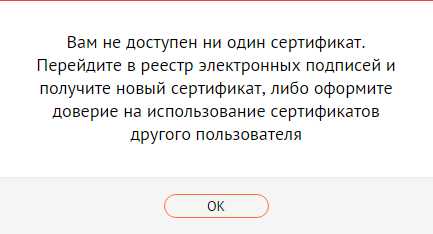
Причина №1. У пользователя, под которым вы авторизовались в системе, нет ЭП
- Если есть действующая электронная подпись, зарегистрируйте ее в системе.
- Если ЭП есть у руководителя или другого сотрудника с правом подписи, оформите доверие электронной подписи, либо авторизуйтесь в системе под тем пользователем, электронная подпись которого зарегистрирована в системе.
- Если других действующих электронных подписей нет, оформите заявку на получение.
Причина №2. Для новой ЭП не получен сертификат
Электронная подпись состоит из двух частей: закрытой и открытой. У открытой обязательно должен быть сертификат — своего рода электронный паспорт на публичную часть ключа. Пока он не сохранен на носителе, ЭП недействительна. Убедитесь, что на носителе есть контейнер с сертификатом ЭП. Если сертификата нет, для работы с новой подписью завершите получение ЭП.
Причина №3. Неверно указаны ФИО
- В сертификате (например, часть букв латинские, или допущена опечатка) — требуется перевыпуск ЭП.
- В карточке сотрудника — исправьте ФИО в карточке, повторите отправку.
Причина №4. Оформлена доверенность на лицо, у которого нет ЭП
Проверьте корректность оформления доверенности. Если она не нужна — удалите.
Причина №5. В отчете указан неправильный подписант
Укажите ФИО владельца ЭП в отчете в блоке «Достоверность и полноту сведений подтверждаю» и повторите отправку.
Причина №6. Неверно указано название ИП
Например, в сертификате «ИП Иванов Иван Иванович», в на online.sbis.ru «Индивидуальный предприниматель Иванов И. И.».
Если ошибка в карточке организации — измените название. Если в сертификате — требуется перевыпуск ЭП.
Причина №7. У организации-отправителя нет ЭП
Проверьте, от какой организации осуществляется отправка документа/отчета/квитанции. Авторизуйтесь по логину/паролю или сертификату пользователя, на которого выдана подпись для этой организации, либо оформите доверие подписи.
Возможно вы искали:
- пак аккредитованный удостоверяющий центр втб пао;
- втб банк клиент онлайн как продлить сертификат;
- сос корневой удостоверяющий центр зао втб банк;
- как оформить электронную подпись в втб
Как подписать реестр поручений втб нет доступных сертификатов
В банке ВТБ был открыт ИИС и появилась необходимость подписать реестр поручений за прошедший месяц, о чем знали заранее (эта процедура описана на сайте), но собственно в отделении нас ждал сюрприз.
13.06.19 обратились в отделение банка по адресу просп. Ленина, д. 99, поскольку в нашем городе только в нем можно выполнить эту нехитрую операцию.
После обращения к сотруднику выяснилось, что распечатать реестр в банке возможности нет, потому что ни у одного сотрудника в офисе не установлена нужная программа.
Нам предложили подписать реестр через мобильное приложение (это второй из указанных на сайте вариантов подтверждения реестра поручений), но он был совершенно невыполним, поскольку владелец ИИС — человек достаточно пожилой и использующий исключительно кнопочный телефон.
После этого оказалось, что у менеджеров, обслуживающих клиентов по программе «Привилегия» установлена нужная программа. Реестр распечатали и подписали (потратив чуть более 30 минут времени и подписав параллельно несколько дополнительных обязательных бумаг).
При этом нам НАСТОЯТЕЛЬНО рекомендовали генерировать ЭП, подтверждать ее в отделении банка и подтверждать реестр поручений с ее помощью на компьютере. ПРЕДУПРЕЖДАЯ, что вообще-то менеджер «Привилегии» могу быть занят клиентами по записи и время нашего ожидания подписания реестра могло оказаться очень большим.
Очень хочется, чтобы заявленные на сайте банка возможности, работали в реальной жизни, а не только на бумаге, и чтобы КЛИЕНТ выбирал удобный ему способ подтверждения своих операций, а не банк за него.
Уважаемый банк, прошу
1. разобраться в ситуации
2. Установить сотрудникам банка, работающим с обычными клиентами, нужное ПО.
3. Усовершенствовать текущее ПО, чтобы оно позволяло клиентам банка выполнить нехитрую операцию «подписать реестр поручений» без оформления дополнительных бумаг.
Возникла ошибка при чтении сертификата ВТБ 24? Ваши действия

Индивидуальному предпринимателю ВТБ 24 предлагает уникальную возможность — управление собственным счетом и денежными средствами на нем без посещения отделения банка. Сделать это можно, лишь зайдя в систему Банк-Клиент. Она устанавливается в индивидуальном порядке на компьютере клиента. Но бывает так, что при чтении сертификата система ВТБ 24 выдает ошибку. Как поступать в этом случае.
Устранение возникшей ошибки
Проверить на наличие сертификат пользователя
В-первую очередь при возникновении ошибки проверяют целостность файловой структуры на ключевом носителе. Для этого открывают папки на накопителе и сверяют их наличие:
- папка keys (она содержит ключи);
- папка cert (содержит необходимые сведения о сертификате);
- папка CA.
В корневом каталоге должны содержаться файлы:
Проверку осуществляют как на наличие самой папки, так и ее расширения. Ошибка в расширении будет приводить к нарушению работы сертификата.
Действия для восстановления структуры:
- Зайти в онлайн-кабинет при помощи логина и пароля.
- При возникновении ошибки и невозможности входа переустанавливают элемент ActiveX. Также можно попробовать загрузить новый Java-апплет.
- Произвести авторизацию.
- Выполнить скачивание нового сертификата.
- В главную папку загрузить скачанные файлы, сохранить.
- Зайти в систему банк-клиент по новому логину и паролю.
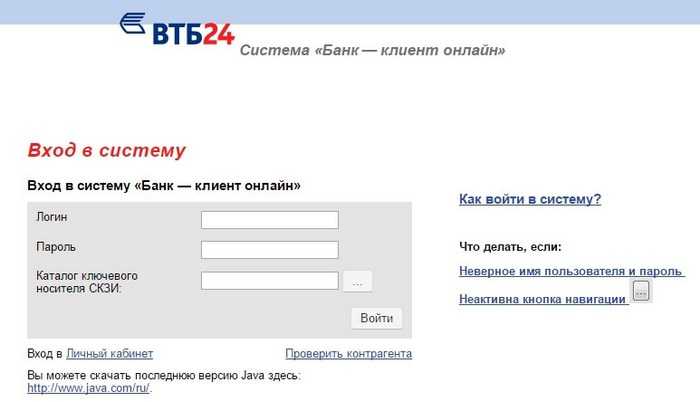
Если вы все сделаете правильно, то система снова заработает правильно, и никакой ошибки больше не будет появляться.
Что делать, если ошибка появляется снова?
Бывает так, что файловая структура находится в порядке вместе со всеми расширениями, переустановка не дала результат. В этом случае есть смысл думать, что проблема заключается в повреждении самого носителя. Для устранения проблемы берут исправный флеш-накопитель и копируют на него все имеющиеся сведения.
Техподдержка в помощь
Если все вышеперечисленные действия не дали результата, тогда следует обратиться за помощью в службу технической поддержки банка одним из следующих способов:
- По номеру 8(800) 707-24-24 для всех регионов России.
- По номеру 8(495) 775-53-99 для Москвы.
- Написать письмо на электронную почту bco@vtb24.ru .
Сотрудники колл-центр банка работают круглосуточно и оказывают техническую поддержку своим клиент совершенно бесплатно. Звонить можно из любого региона России.
Содержание:
- 1 Не доступен ни один сертификат
- 2 Причина №1. У пользователя, под которым вы авторизовались в системе, нет ЭП
- 3 Причина №2. Для новой ЭП не получен сертификат
- 4 Причина №3. Неверно указаны ФИО
- 5 Причина №4. Оформлена доверенность на лицо, у которого нет ЭП
- 6 Причина №5. В отчете указан неправильный подписант
- 7 Причина №6. Неверно указано название ИП
- 8 Причина №7. У организации-отправителя нет ЭП
- 9 Как подписать реестр поручений втб нет доступных сертификатов
- 10 Возникла ошибка при чтении сертификата ВТБ 24? Ваши действия
- 11 Устранение возникшей ошибки
- 12 Что делать, если ошибка появляется снова?
- 13 Техподдержка в помощь

